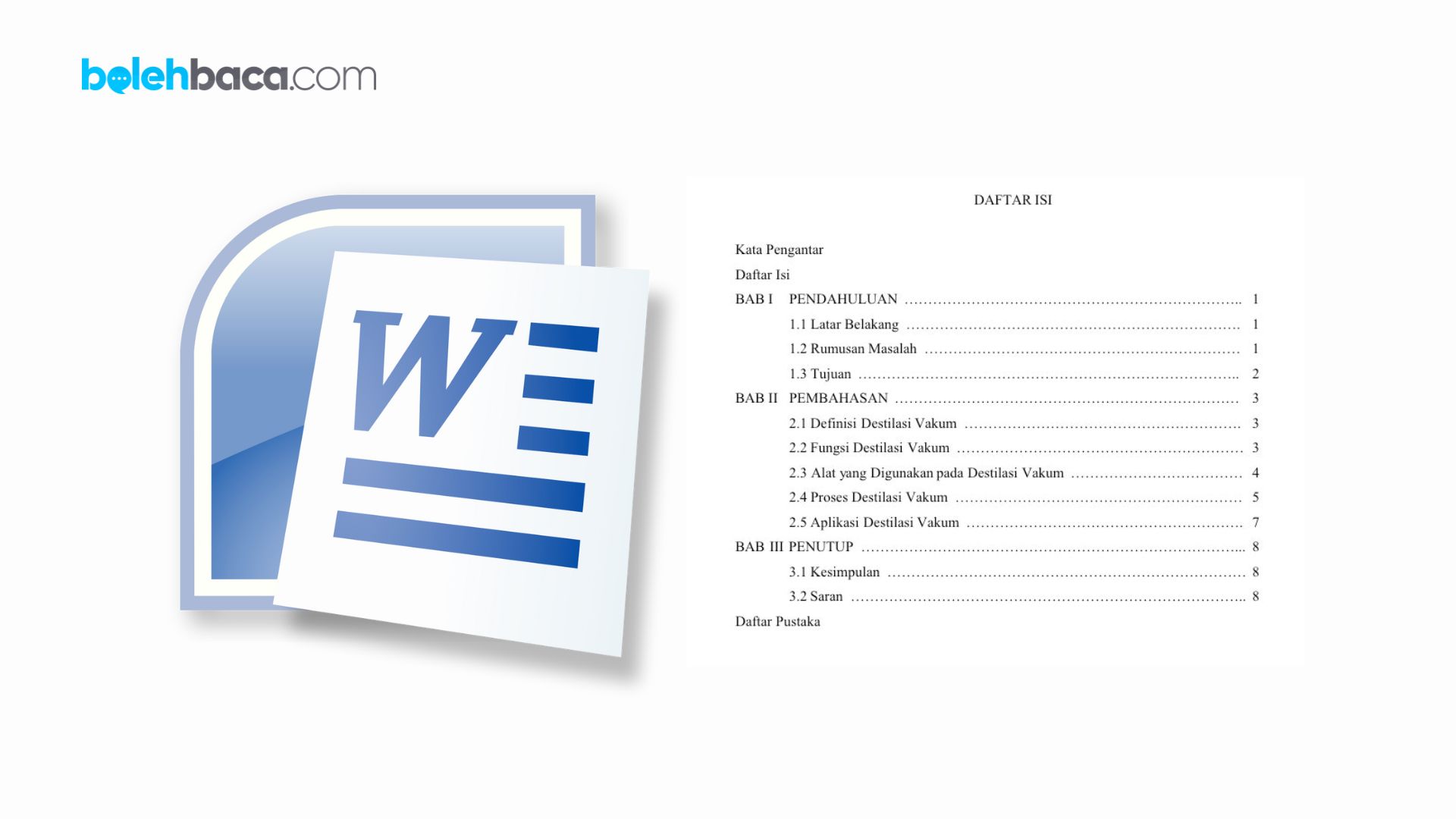Bolehbaca.com – Cara membuat daftar isi otomatis di word 2007 penting diketahui bagi kita yang sedang mengolah data seperti skripsi. Microsoft Word telah menjadi salah satu alat penting dalam dunia pengetikan dan penulisan dokumen. Salah satu fitur yang sangat berguna dalam Word adalah kemampuannya untuk membuat daftar isi otomatis. Hal ini memungkinkan penulis untuk membuat dokumen yang terstruktur dengan baik dan mempermudah pembaca untuk menavigasi isinya. Dalam versi Word 2007, meskipun beberapa fitur telah diperbarui dalam versi yang lebih baru, kemampuan untuk membuat daftar isi otomatis tetap menjadi salah satu fitur yang sangat berguna.
Cara Membuat Daftar Isi Otomatis di Word 2007
Membuat daftar isi otomatis di Word 2007 memungkinkan pengguna untuk membuat dokumen yang lebih terorganisir dan mudah dinavigasi. Ini sangat berguna terutama dalam dokumen yang panjang, seperti laporan, tesis, atau buku. Proses pembuatan daftar isi otomatis ini dapat dilakukan dengan beberapa langkah sederhana yang akan dijelaskan secara rinci dalam panduan ini.
1. Memformat Judul dan Subjudul
Langkah pertama dalam membuat daftar isi otomatis di Word 2007 adalah dengan memastikan judul dan subjudul dalam dokumen telah diformat dengan benar. Pengguna dapat menggunakan gaya atau style tertentu yang disediakan oleh Word untuk judul, subjudul, dan bagian-bagian penting lainnya. Hal ini memungkinkan Word untuk mengenali dan mengindeks bagian-bagian tersebut dalam daftar isi.
2. Memasukkan Daftar Isi
Setelah judul dan subjudul telah diformat, langkah selanjutnya adalah memasukkan daftar isi. Untuk melakukan hal ini, pengguna dapat pergi ke tab “References” (Referensi) di menu utama, kemudian memilih opsi “Table of Contents” (Daftar Isi). Word 2007 menyediakan beberapa pilihan format daftar isi yang dapat dipilih sesuai dengan preferensi pengguna.
3. Cara Membuat Daftar Isi Otomatis di Word 2007 Tahap Mengatur Level Heading
Pada langkah ini, pengguna dapat mengatur level heading dari judul dan subjudul yang telah diformat sebelumnya. Word memiliki kemampuan untuk mengenali berbagai level judul, misalnya, judul utama dapat diatur sebagai Level 1, subjudul sebagai Level 2, dan seterusnya. Dengan mengatur level heading secara benar, daftar isi akan mencerminkan struktur dokumen dengan tepat.
4. Menyesuaikan Tampilan Daftar Isi
Word 2007 memberikan fleksibilitas dalam menyesuaikan tampilan daftar isi sesuai dengan preferensi pengguna. Pengguna dapat memodifikasi font, ukuran, dan gaya teks dari daftar isi untuk mencocokkan dengan format dokumen secara keseluruhan. Selain itu, pengguna juga dapat menyesuaikan letak daftar isi di dalam dokumen.
Tips Tambahan
Berikut beberapa tips tambahan yang dapat membantu dalam pembuatan daftar isi otomatis di Word 2007:
1. Konsistensi dalam Penamaan Judul dan Subjudul
Pastikan judul dan subjudul dalam dokumen konsisten dalam penamaan dan penggunaan gaya. Ini membantu Word mengenali dengan tepat bagian mana yang harus dimasukkan ke dalam daftar isi.
2. Penggunaan Gaya (Styles) yang Konsisten
Gunakan gaya atau styles bawaan Word (seperti Heading 1, Heading 2, dll.) untuk memformat judul dan subjudul. Ini memudahkan Word untuk mengenali hierarki dalam dokumen.
3. Memeriksa dan Mengupdate Daftar Isi
Setelah membuat daftar isi, penting untuk memeriksanya secara berkala, terutama setelah melakukan perubahan besar dalam dokumen. Word memungkinkan untuk mengupdate daftar isi secara otomatis setelah melakukan perubahan pada judul atau struktur dokumen.
4. Pengaturan Format Daftar Isi
Word 2007 menyediakan beberapa opsi format untuk daftar isi. Eksplorasi variasi format ini untuk menemukan yang paling sesuai dengan gaya dokumen yang Anda buat.
5. Penggunaan Bookmark
Jika ada bagian-bagian penting di dalam dokumen yang tidak termasuk dalam judul atau subjudul (seperti tabel, gambar, atau bagian khusus lainnya), gunakan fitur bookmark. Setelah menambahkan bookmark, Anda bisa menambahkannya ke dalam daftar isi secara manual.
6. Memahami Pengaturan Level Heading
Pahami cara mengatur level heading dengan benar. Ini penting untuk menghasilkan daftar isi yang sesuai dengan struktur dokumen. Anda dapat mengubah level heading dengan menggunakan fitur “Multilevel List” di tab “Home”.
7. Backup dan Simpanan Berkala
Meskipun Word 2007 dapat diandalkan, tidak ada salahnya untuk membuat salinan cadangan dokumen secara berkala. Hal ini akan membantu jika terjadi kehilangan atau kerusakan pada file dokumen utama.
Alternatif Cara Membuat Daftar Isi Otomatis di Word 2007
Akhir Kata
Cara Membuat daftar isi otomatis di Word 2007 dapat meningkatkan kualitas dokumen yang dibuat serta mempermudah pembaca untuk menavigasi isinya. Dengan mengikuti langkah-langkah yang telah dijelaskan di atas, pengguna dapat dengan mudah membuat daftar isi yang akurat dan terstruktur. Meskipun Word 2007 mungkin tidak memiliki semua fitur terbaru, kemampuannya dalam membuat daftar isi tetap menjadi salah satu keunggulan utamanya. Dengan demikian, fitur ini tetap relevan dan berguna bagi pengguna yang masih menggunakan versi Word ini. Sekianlah informasi ini, semoga bermanfaat bagi Anda.